Haravan nâng cấp tính năng Giao hàng hàng loạt, công cụ xử lý hàng loạt giúp Người bán xử lý đơn hiệu quả và tiết kiệm thời gian khi có nhiều đơn hàng cần xử lý cùng lúc. Từ ngày 15/04/2024, tính năng này sẽ thay thế hoàn toàn cho thao tác giao hàng hàng loạt trong danh sách đơn hàng.
Bản nâng cấp này hỗ trợ:
- Giảm thời gian thao tác lọc, tìm kiếm và xử lý cùng lúc tối đa 200 đơn hàng với Thiết lập giao hàng.
- Tự động phân loại các đơn có thể giao và đơn chưa đủ thông tin giao.
- Lưu và phân loại các đơn giao thành công hoặc lỗi giao hàng trong 30 ngày gần nhất với Lịch sử. giao hàng hàng loạt.
Hướng dẫn thao tác giao hàng hàng loạt
Để thực hiện giao hàng hàng loạt, bạn thực hiện theo các bước sau:
1. Tại mục Đơn hàng, bạn chọn Giao hàng hàng loạt.

Hướng dẫn giao hàng hàng loạt
2. Tại mục Thiết lập giao hàng, bạn chọn Thêm để tạo bộ lọc đơn hàng.

Hướng dẫn giao hàng hàng loạt
3. Chọn Thêm điều kiện lọc, các điều kiện lọc đơn hàng bao gồm:
- Địa chỉ giao hàng
- Kênh bán hàng
- Kho bán
- Người tạo
- Người xác thực
- Tag (Nhãn)
- Thời điểm đặt hàng
- Tổng tiền đơn hàng
- Trạng thái thanh toán
- Trạng thái xác thực
- Phương thức thanh toán
Hướng dẫn tạo và lưu bộ lọc đơn hàng
Tips:
Bạn có thể đặt tên cho mỗi thiết lập giao hàng để dễ dàng quản lý và kiểm soát.

Đặt tên cho bộ lọc đơn hàng
4. Chọn nhà vận chuyển, dịch vụ vận chuyển và các thiết lập liên quan

Chọn nhà vận chuyển cho bộ lọc đơn hàng
 Thiết lập liên quan đến nhà vận chuyển
Thiết lập liên quan đến nhà vận chuyển
Nếu chọn nhà vận chuyển Ahamove, Giao hàng nhanh, Ninja Van, bạn có thể chọn thời gian lấy hàng. Thời gian này sẽ được đồng bộ qua hệ thống của nhà vận chuyển để sắp xếp đến lấy hàng theo thời gian đã chọn.

Hướng dẫn chọn thời gian lấy hàng khi giao qua nhà vận chuyển Ahamove, GHN và Ninja Van
Nếu chọn nhà vận chuyển GHTK, bạn có thể chọn ca lấy hàng.

Hướng dẫn chọn ca lấy hàng khi giao cho nhà vận chuyển GHTK
5. Chọn kích thước đóng gói để ghi nhận kích thước kiện hàng trên vận đơn. Xem thêm thiết lập kích thước đóng gói tại đây. Sau đó chọn Lưu để hoàn tất.

6. Các đơn hàng đủ điều kiện sẽ được hiển thị trong mục Có thể giao và các đơn hàng không đủ điều kiện (do thiếu thông tin) sẽ hiển thị trong mục Chưa đủ điều kiện giao. Bạn chọn kho xuất hàng và chọn Giao hàng loạt.

Thực hiện giao hàng hàng loạt
7. Xác nhận Giao hàng.

Xác nhận tạo phiếu vận chuyển
Hướng dẫn phân quyền tài khoản sử dụng tính năng giao hàng hàng loạt bản nâng cấp
Để nhân viên có thể truy cập và thực hiện các thao tác giao hàng hàng loạt, nhà bán hàng cần thực hiện thêm quyền các quyền cho tài khoản nhân viên:
1. Quyền quản lý đơn hàng: Quyền này sẽ cho phép nhân viên truy cập vào mục tính năng Giao hàng hàng loạt và thực hiện các thao tác liên quan.
Có 3 thiết lập quyền:
- Không có quyền: Tài khoản sẽ không thấy menu Giao hàng hàng loạt.
- Chỉ đọc: Tài khoản không thể thực hiện thao tác Giao hàng hàng loạt và chỉnh sửa Thiết lập giao hàng.
- Đọc và ghi: Tài khoản có thể thực hiện tất cả thao tác trong menu Giao hàng hàng loạt.

Phân quyền tính năng giao hàng hàng loạt
2. Quyền dữ liệu đơn hàng: Quyền này cho phép nhân viên xuất dữ liệu đơn hàng theo kho được phân công. Có 2 thiết lập quyền:
- Chỉ định: Tài khoản chỉ xuất đơn từ các kho hàng được cấp quyền truy cập.
- Tất cả: Tài khoản xuất đơn từ tất cả các kho hàng.

Phân quyền tính năng giao hàng hàng loạt
Hướng dẫn kiểm tra đơn thiếu thông tin giao hàng
Với các đơn chưa đủ điều kiện giao, bạn cần bổ sung các thông tin còn thiếu trên đơn hàng. Sau khi đã bổ sung đủ thông tin, đơn hàng sẽ tự động chuyển qua tab Có thể giao.

Xem đơn chưa đủ điều kiện giao
Tips:
- Để xem chi tiết các lỗi của đơn chưa đủ điều kiện giao, bạn đưa chuột vào dòng thông báo lỗi.
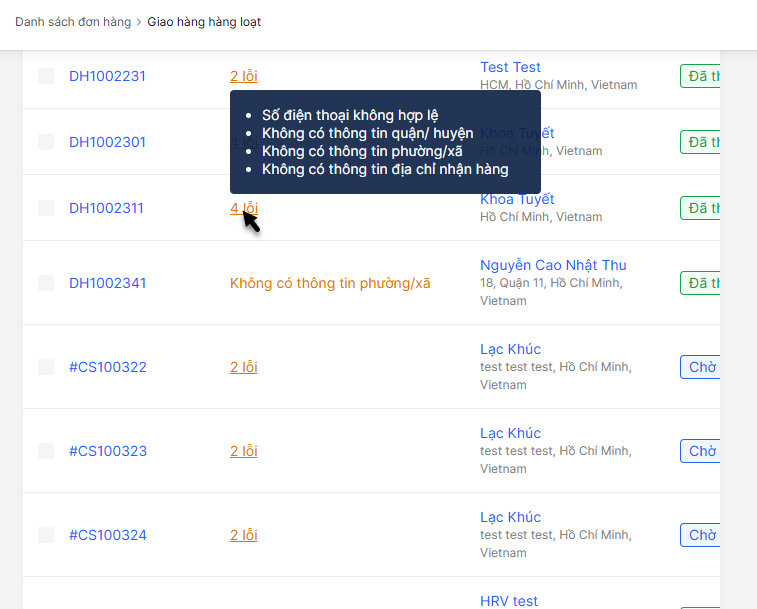
- Bạn có thể chọn thêm hoặc bỏ cột thông tin hiển thị trong mục Có thể giao/Chưa đủ điều kiện giao/Lỗi giao hàng.

Hướng dẫn thêm cột hiển thị trong danh sách Có thể giao
Hướng dẫn khắc phục đơn lỗi giao hàng
Đơn bị lỗi tạo vận đơn có thể đến từ nhiều nguyên nhân như thiếu thông tin trên địa chỉ, số điện thoại của khách sai hoặc cấu hình kết nối kho vận chuyển và kho haravan chưa hoàn tất,...Các đơn này sẽ được ghi nhận trong tab Lỗi giao hàng, để tìm cách xử lý bạn tham khảo bài hướng dẫn này

Sau đó, nhà bán hàng có thể xử lý theo 2 cách sau:
Cách 1: Giao lại cho đơn vị vận chuyển khác.
Cách 2: Khắc phục lỗi giao hàng và thực hiện giao lại.
Cách 1: Giao lại cho đơn vị vận chuyển khác
1. Trong trang chi tiết đơn hàng lỗi, bạn chọn Giao lại.

2. Chọn đơn vị vận chuyển khác và chọn Giao hàng.

Cách 2: Khắc phục lỗi giao hàng và thực hiện giao lại.
1. Nhà bán tìm cách khắc phục lỗi trong bài viết này và thực hiện theo hướng dẫn.

2. Sau khi đã khắc phục xong, bạn chọn Giao lại trong trang chi tiết đơn hàng và chọn lại nhà vận chuyển đã đẩy đơn trước đó.

3. Chọn Giao hàng để hoàn tất.

Lịch sử giao hàng hàng loạt
Các thông tin xử lý giao hàng hàng loạt đã thực hiện trong vòng 30 ngày sẽ được lưu tại mục Lịch sử GHHL.
Để xem chi tiết các đơn vận chuyển đã được tạo trong loạt giao hàng, bạn chọn vào mã số của loạt giao hàng, danh sách các đơn vận chuyển đã tạo trong loạt giao hàng sẽ được hiển thị chi tiết

Xem lại lịch sử GHHL
In vận đơn đã được gửi sang nhà vận chuyển thành công
Bạn có thể chọn in vận đơn tại 2 vị trí: trong trang Chi tiết batch và trong mục Lịch sử GHHL
Để in vận đơn, bạn thực hiện các thao tác sau:
1. Sau khi thao tác tạo vận đơn hàng loạt, bạn chọn In tất cả vận đơn (chỉ in những đơn được chuyển qua nhà vận chuyển thành công)

Hướng dẫn in vận đơn trong trang Chi tiết batch
Hoặc bạn chọn Lịch sử GHHL -> chọn nút In bên cạnh loạt giao hàng và chọn In tất cả vận đơn.

Hướng dẫn in vận đơn trong Lịch sử GHHL
2. Nhà bán hàng chọn mẫu in -> chọn In -> Thiết lập các thông số in và chọn Print để hoàn tất

Hướng dẫn chọn mẫu in và thiết lập thông số in
In danh sách sản phẩm
Thao tác in danh sách sản phẩm sẽ hỗ trợ nhà bán hàng in danh sách các sản phẩm có trong các đơn vận chuyển để việc chuẩn bị đóng gói được dễ dàng hơn.
Để in danh sách sản phẩm, bạn thực hiện các thao tác sau:
1. Tại màn hình sau khi thực hiện giao hàng hàng loạt thành công, bạn chọn In tất cả danh sách sản phẩm (chỉ in những sản phẩm có trong đơn được chuyển qua nhà vận chuyển thành công)

Hướng dẫn in danh sách tất cả sản phẩm trong vận đơn
2. Chọn Print để in danh sách sản phẩm

Thiết lập thông số in cho danh sách sản phẩm
Một số câu hỏi thường gặp
1. Vì sao đơn hàng đạt đủ điều kiện thiết lập giao hàng nhưng lại không hiển thị trong mục Có thể giao?
Có 2 nguyên nhân dẫn đến vấn đề này:
- Đơn hàng đã bị hủy: Các đơn có trạng thái hủy sẽ được loại bỏ ra khi lọc điều kiện thiết lập giao hàng.
- Đơn hàng chưa đủ điều kiện giao hàng: Đơn hàng có thể đang thiếu thông tin người nhận, sai địa chỉ,...cũng sẽ không hiển thị trong mục Có thể giao hàng. Nhà bán hàng có thể xem những đơn này trong mục Chưa đủ điều kiện giao
2. Vì sao lại có thông báo "...đơn hàng chưa xác nhận thanh toán"?
Trong danh sách đơn chuẩn bị giao hàng loạt sẽ có một số đơn có phương thức thanh toán online (như chuyển khoản,...) và chưa được thanh toán và xác nhận đã thanh toán. Thông báo sẽ cung cấp nhà bán hàng thông tin về số lượng các đơn hàng này. Sau khi giao hàng, hệ thống sẽ tự động chuyển phần tiền chưa thanh toán sang phương thức COD, đảm bảo thu đủ số tiền cần thiết và tránh rủi ro thu thiếu hoặc thu trùng hai lần.

3. Làm sao để xem nguyên nhân đơn hàng chưa đủ điều kiện giao hàng?
Để xem nguyên nhân đơn hàng chưa đủ điều kiện giao hàng, bạn vào trang chi tiết đơn hàng -> chọn Giao hàng. Thông báo nguyên nhân đơn hàng chưa đủ điều kiện giao hàng sẽ hiển thị trong mục thiết lập giao hàng.
4. Có thể chỉnh sửa các Thiết lập đơn hàng được không?
Bạn có thể thực hiện chỉnh sửa, cập nhật thêm thêm các Thiết lập đơn hàng. Để thay đổi, bạn chọn biểu tượng ⠇ tại Thiết lập đơn hàng bạn muốn chỉnh sửa -> chọn Chỉnh sửa

NHỮNG BÀI VIẾT LIÊN QUAN
Câu hỏi thường gặp khi thực hiện xử lý giao hàng cho các nhà vận chuyển






